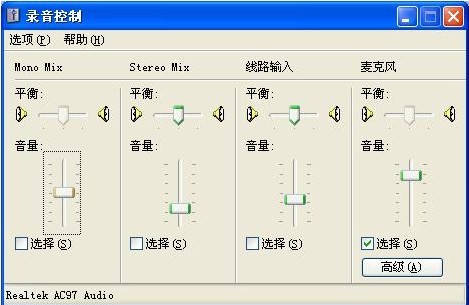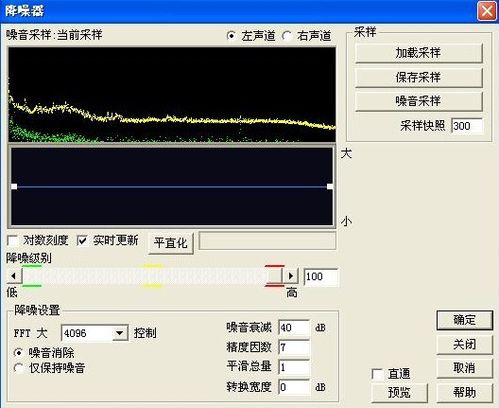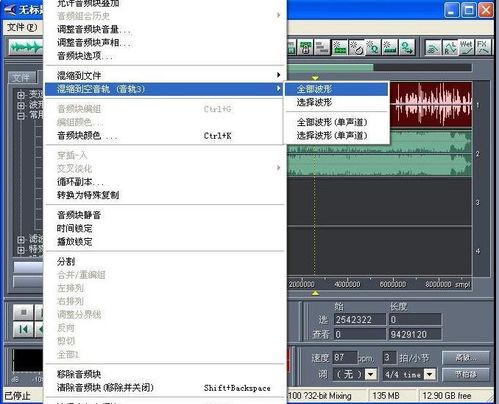COOL_EDIT软件录制歌曲基本流程全介绍
1、安装好cool edit软件,运行,打开如图:
2、先选择多轨道简单的说,就是可以一个轨道放纯净的音乐,一个轨道录你的歌声,互不干扰摁下这个键就进入多轨,进入多轨界面,这个软围泠惶底件最多可以有128个轨道,只要你学会了同时使用2个,那128个同理可得了 点之前的状态 点之后的状态图
3、下面开始正是开始录歌哪条音轨的这个R键摁下的,就是哪个音轨在录音看图:
4、录歌要求你把电脑里的录音设置为选择“麦克风”,并且带好耳机,当录音的时候,耳机里听音乐,录音环境尽量安静,你的歌声以“清唱”形式传入电脑录音音轨
5、因为你的环境再安静,麦克风还是或多或少的会收到一些噪音,所以我们先在音轨1采集一些噪音样本,为后期的减少噪音打基础。摁下录音键,保持安静,约十几秒就够了,看图:
6、双击音轨1,暂时进入单轨截面摁下如图所示的——降噪器——在弹出的框里摁“噪音采样”——然后“关闭”,这样你周围的那些细小噪音就已经被记录了,为之后的处理歌声里的环境噪音打好了基础。采样完成后回到多轨
7、在音轨1上,鼠标右键,选择“清除音块”,提示是否保存,选择不用保存这样,噪音采样完成,而音轨1再次龉并狙澉恢复空置状态随后在音轨2里,鼠标右键——插入——音频文件——选择打开要使用的伴奏带随后就可以看到音轨2出现图形,是你的音乐哦~
8、随后你恩下左下方的录音键,就可以听着耳机里的音乐开始唱歌了
9、和着音乐唱完后,就是调节编辑的时段了哦首先双击音轨1,进入单轨编辑音轨1状态先去噪音,老地方,选择——噪音消除——降燥器——直接确定就可以了,这样,你的歌声里伴随的周围噪音就消除了,虽然不太明显,但是确实有效
10、编辑歌声音量音轨1,音轨2上分别右键,可以选择“调整音频块音量”,协调好音乐和歌声的音量
11、编辑自己的歌声效果,可以加混响,程度自己挑选,自己揣摩。编辑出来的效果会像5.1声卡一样的有回音,很美妙,这些自己领悟尝试吧。
12、当去掉噪音,多轨音量协调好,自己的歌声效果又调节好后,基本的处理就完成了。现在可以把歌声和音乐混缩在一个轨道了,选择轨道3,全部波形。但假设你录了4个音轨,但是只有音轨1(伴奏),音轨2(和声,但是不想要了),音轨3(清唱),音轨4(和声,需要混缩),那么,你需要单击音轨1,然后键盘上摁住ctrl键,再分别单击音轨3,音轨4,放开ctrl,在混缩这里选“选择波形”,因为音轨2你不需要。
13、然后你就可以把轨道3里已经混好的音乐加歌声,也就是你的作品另存下来就可以了(选探怙鲔译择“混缩另存为”,存下的就是你的录制配乐歌曲了)。其他的音轨都可以不去髌覆李幌继续理睬。或者你双击轨道3,进入单轨,然后选择“另存为”,也可以保存音轨3的歌曲。恭喜,歌曲完成!
14、歌曲录制编辑完成,赶紧使用酷狗试听吧,或者传至自己的手机里听听吧~